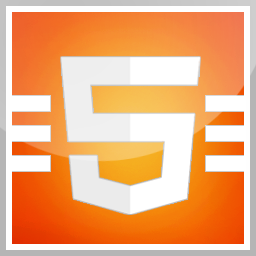
DigitalOfficePro HTML5Point
v4.1.65 免費(fèi)版- 軟件大小:113 MB
- 軟件語言:英文
- 更新時間:2024-02-19
- 軟件類型:國外軟件 / 辦公軟件
- 運(yùn)行環(huán)境:WinXP, Win7, Win8, Win10, WinAll
- 軟件授權(quán):免費(fèi)軟件
- 官方主頁:https://www.digitalofficepro.com/
- 軟件等級 :
- 介紹說明
- 下載地址
- 精品推薦
- 相關(guān)軟件
- 網(wǎng)友評論
HTML5Point提供文件轉(zhuǎn)換功能,可以直接將PPT文件轉(zhuǎn)換為H5類型的文件,從而添加到web上使用,軟件直接作為powerpoint的插件使用,可以在加載項(xiàng)界面找到這個插件,編輯完畢的PPT就可以直接點(diǎn)擊轉(zhuǎn)換功能,從而彈出HTML5Point的輸出設(shè)置界面,輕松將PPT轉(zhuǎn)換為html5文件,轉(zhuǎn)換過程都是非常簡單的,轉(zhuǎn)換之前還可以設(shè)置背景顏色,設(shè)置媒體文件質(zhì)量,操作還是非常簡單的,如果你需要這款軟件的轉(zhuǎn)換功能就可以直接下載使用。
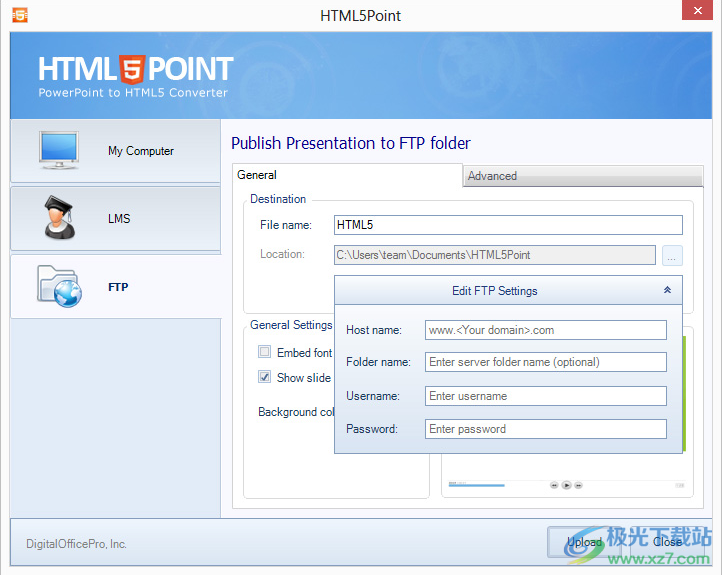
軟件功能
將 PowerPoint 轉(zhuǎn)換為 HTML5
HTML5Point 是一個 PowerPoint 插件,可自動將 Microsoft PowerPoint 演示文稿轉(zhuǎn)換為 HTML5 格式。HTML5Point 是最簡單的替代方案,可讓您在沒有任何編程能力的情況下創(chuàng)建 HTML5 演示文稿。開發(fā) HTML5 幻燈片的第一步是創(chuàng)建 PowerPoint 演示文稿。
發(fā)布和分享
HTML5格式的輸出可以在網(wǎng)站、博客或任何社交網(wǎng)站(如Facebook、Twitter等)上共享。與 Flash 不同,您的 html5 幻燈片適合移動設(shè)備,適用于所有智能設(shè)備,如 iPad、iPhone 和 Android。
因此,使用新的 HTML5 幻燈片,您可以“更快地查看”、“更好地查看”和“隨時隨地查看”。是的,網(wǎng)絡(luò)又回來了
軟件特色
1、HTML5Point提供簡單的文件轉(zhuǎn)換功能,可以輕松將PPT轉(zhuǎn)換H5
2、軟件界面功能簡單,直接從PowerPoint上添加轉(zhuǎn)換的內(nèi)容
3、可以在軟件上顯示預(yù)覽效果,直接查看h5的動畫效果
4、在演示文稿中嵌入字體:指定是否要在轉(zhuǎn)換時嵌入演示文稿中使用的字體
5、顯示幻燈片注釋,可以直接在軟件界面上顯示相關(guān)的PPT注釋內(nèi)容
6、背景顏色設(shè)置功能,可以直接調(diào)整h5的背景顏色
使用方法
1、將HTML5Point直接安裝到電腦,點(diǎn)擊下一步
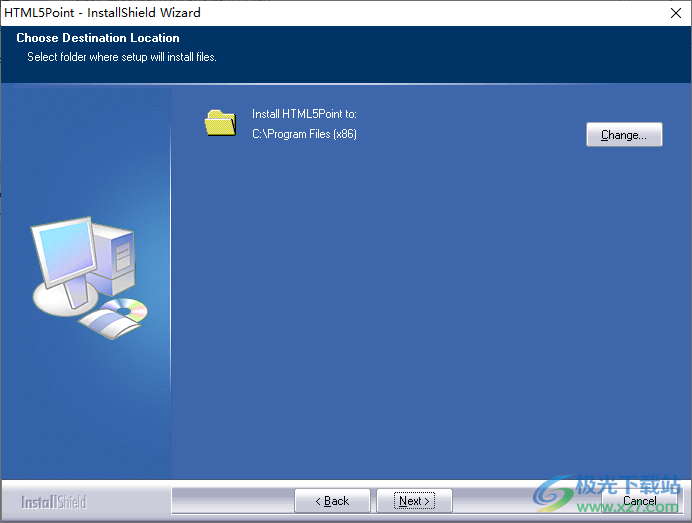
2、軟件已經(jīng)安裝到電腦,點(diǎn)擊完成按鈕
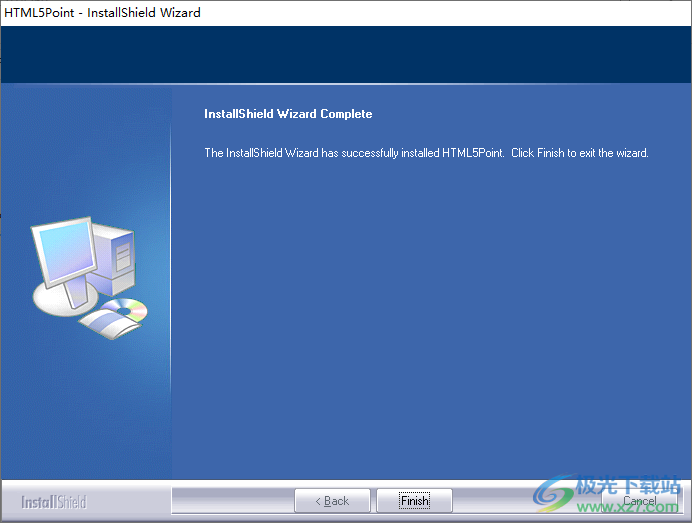
3、將補(bǔ)丁DigitalofficePro.HTML5Point.Interface.dll復(fù)制到下方的地址替換:
C:\Windows\Microsoft.NET\assembly\GAC_MSIL\DigitalOfficePro.Html5Point.Interface\v4.0_2.0.0.5__578ef82b542005a8
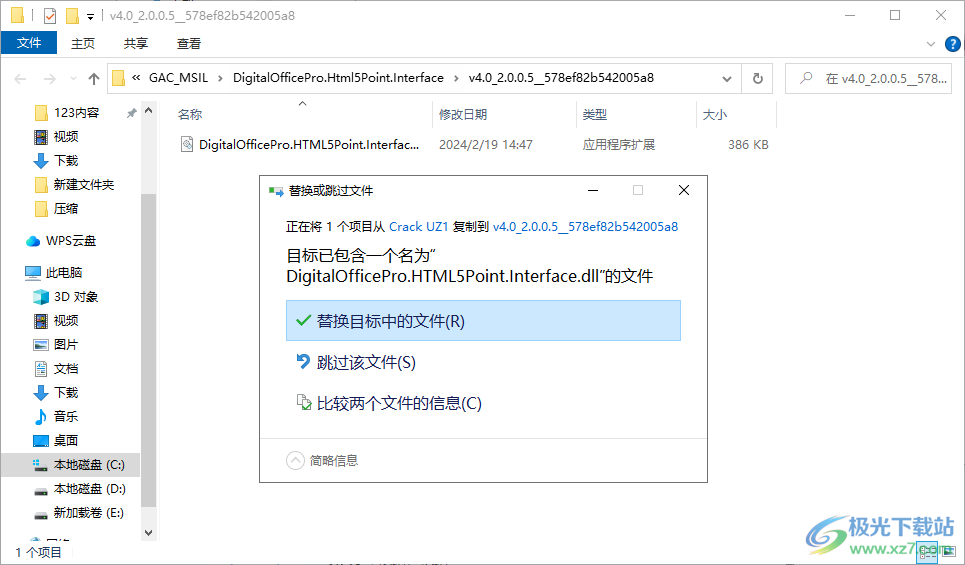
4、啟動軟件就可以彈出軟件的引導(dǎo)提示,在PowerPoint中使用此加載項(xiàng),打開PowerPoint,選擇HTML5點(diǎn)選項(xiàng)卡,單擊“發(fā)布”按鈕
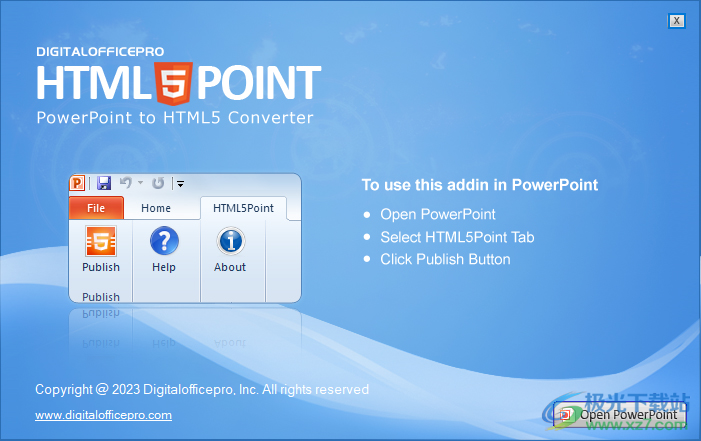
官方教程
發(fā)布演示文稿
打開要轉(zhuǎn)換為 HTML5 文件的 PowerPoint 演示文稿。要打開PowerPoint演示文稿,請單擊“文件-->打開”或雙擊要轉(zhuǎn)換的演示文稿。
您將在功能區(qū)上找到 HTML5Point 選項(xiàng)卡,如下所示:

按照以下步驟將演示文稿發(fā)布到“我的電腦”:
1. 單擊 發(fā)布 HTML5Point PowerPoint 工具欄中的按鈕。出現(xiàn) HTML5Point 程序界面窗口。
2. 從界面中選擇“我的電腦”選項(xiàng)
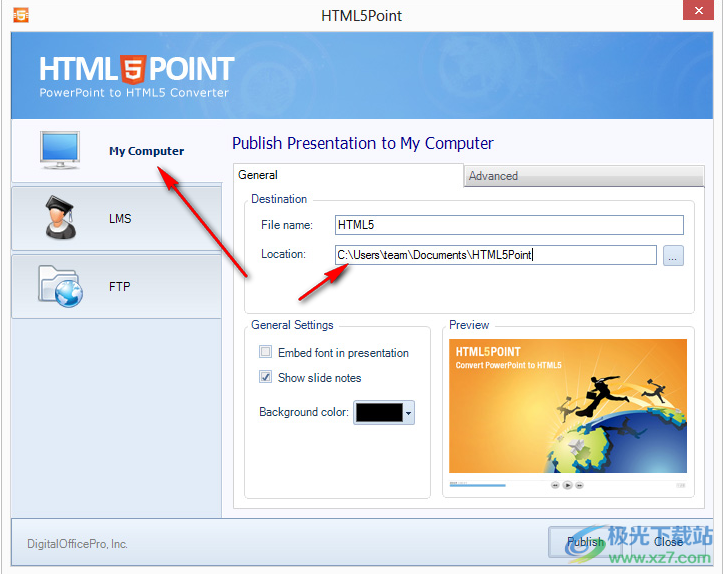
3. 在“文件名”字段中鍵入輸出 HTML5 演示文稿的名稱。
4. 在“位置”字段中指定演示文稿的輸出位置。
5. 單擊“發(fā)布”按鈕以發(fā)布演示文稿。將顯示轉(zhuǎn)換進(jìn)度窗口。
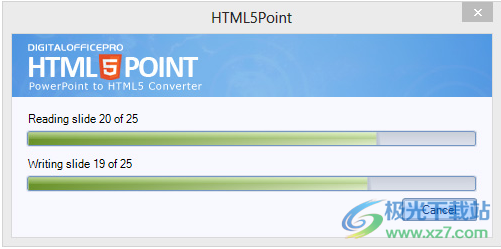
6.轉(zhuǎn)換過程完成后,將出現(xiàn)轉(zhuǎn)換成功對話框。此窗口有兩個選項(xiàng):“顯示輸出文件夾”和“預(yù)覽演示文稿輸出”。
將演示文稿發(fā)布到服務(wù)器
HTML5Point 轉(zhuǎn)換器允許用戶使用 FTP 將轉(zhuǎn)換后的 HTML5 演示文稿上傳到 Web 服務(wù)器。
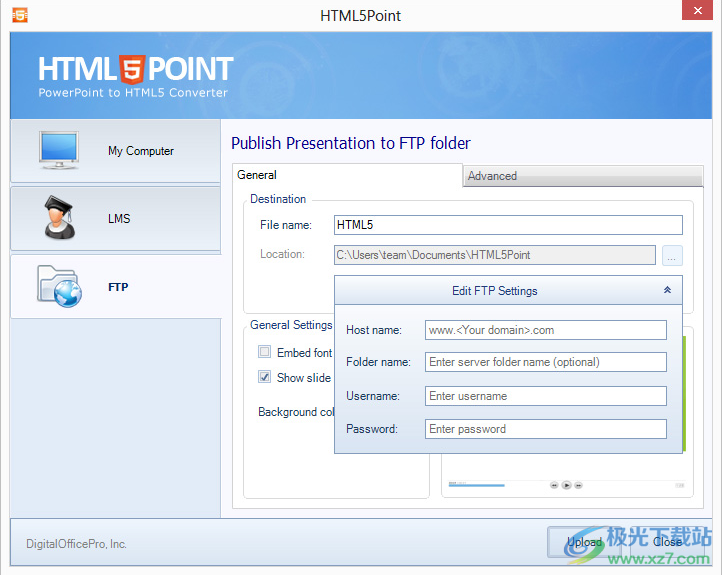
按照以下步驟將演示文稿發(fā)布到 FTP 服務(wù)器:
1. 單擊 發(fā)布 HTML5Point PowerPoint 工具欄中的按鈕。
2. 出現(xiàn)HTML5Point程序界面窗口。從界面中選擇“FTP”選項(xiàng)。
3. 在“文件名”字段中鍵入輸出 HTML5 演示文稿的名稱。
4. 單擊“編輯FTP設(shè)置”按鈕以添加服務(wù)器信息。您需要在提供的字段中填寫以下FTP信息:
主機(jī)名:輸入服務(wù)器的主機(jī)名或 IP 地址。
文件夾名稱 :指定文件需要上載到的文件夾。
用戶名 :在此處輸入您的FTP服務(wù)器的用戶名。
密碼:在此處輸入您的FTP服務(wù)器密碼。
5.單擊“發(fā)布”按鈕以發(fā)布并上傳您的演示文稿。
下載地址
- Pc版
DigitalOfficePro HTML5Point v4.1.65 免費(fèi)版
本類排名
- 1 microsoft office 2021官方免費(fèi)版1.1.2.0
- 2 microsoft office 2016安裝包1.1.2.0
- 3 云上紡v1.4.2.4 官方版
- 4 microsoft office 2007安裝包1.1.2.0
- 5 microsoft office2019官方正式版1.1.2.0
- 6 microsoft office2019專業(yè)增強(qiáng)版1.1.2.0
- 7 office 2003免安裝win10
- 8 microsoft office 2010中文版1.1.2.0
- 9 microsoft office20161.1.2.0
- 10 office2007 sp3 3in1三合一精簡版中文版
本類推薦
裝機(jī)必備
換一批- 聊天
- qq電腦版
- 微信電腦版
- yy語音
- skype
- 視頻
- 騰訊視頻
- 愛奇藝
- 優(yōu)酷視頻
- 芒果tv
- 剪輯
- 愛剪輯
- 剪映
- 會聲會影
- adobe premiere
- 音樂
- qq音樂
- 網(wǎng)易云音樂
- 酷狗音樂
- 酷我音樂
- 瀏覽器
- 360瀏覽器
- 谷歌瀏覽器
- 火狐瀏覽器
- ie瀏覽器
- 辦公
- 釘釘
- 企業(yè)微信
- wps
- office
- 輸入法
- 搜狗輸入法
- qq輸入法
- 五筆輸入法
- 訊飛輸入法
- 壓縮
- 360壓縮
- winrar
- winzip
- 7z解壓軟件
- 翻譯
- 谷歌翻譯
- 百度翻譯
- 金山翻譯
- 英譯漢軟件
- 殺毒
- 360殺毒
- 360安全衛(wèi)士
- 火絨軟件
- 騰訊電腦管家
- p圖
- 美圖秀秀
- photoshop
- 光影魔術(shù)手
- lightroom
- 編程
- python
- c語言軟件
- java開發(fā)工具
- vc6.0
- 網(wǎng)盤
- 百度網(wǎng)盤
- 阿里云盤
- 115網(wǎng)盤
- 天翼云盤
- 下載
- 迅雷
- qq旋風(fēng)
- 電驢
- utorrent
- 證券
- 華泰證券
- 廣發(fā)證券
- 方正證券
- 西南證券
- 郵箱
- qq郵箱
- outlook
- 阿里郵箱
- icloud
- 驅(qū)動
- 驅(qū)動精靈
- 驅(qū)動人生
- 網(wǎng)卡驅(qū)動
- 打印機(jī)驅(qū)動
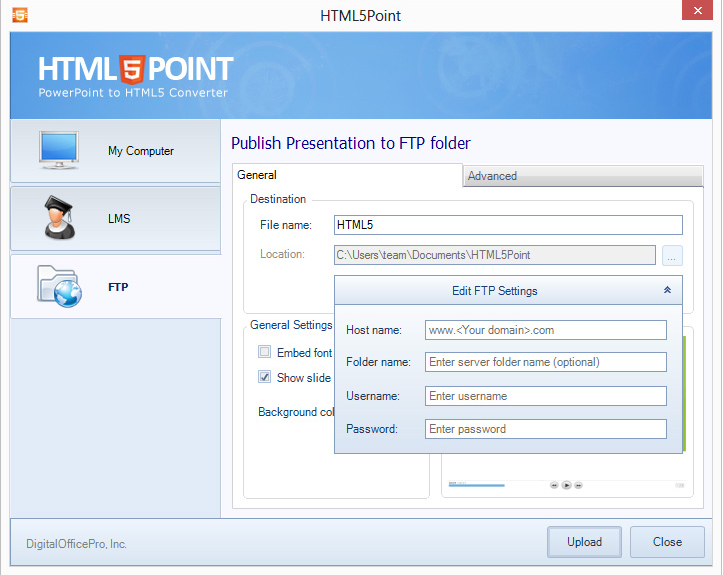






































網(wǎng)友評論